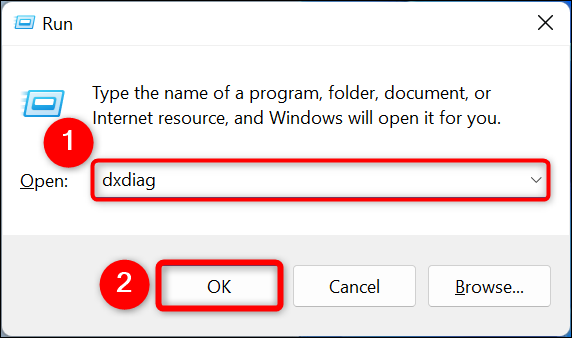Основная мысль: Вот как обновить DirectX:
1. Откройте «Настройки» в Windows 11, нажав Win+i.
2. Выберите «Центр обновления Windows» в меню слева.
3. Нажмите «Проверить наличие обновлений» справа.
4. Установите все доступные обновления DirectX.
Обновление до последней версии DirectX гарантирует, что вы сможете запускать новейшие и лучшие игры на своём ПК. Это также расширяет возможности просмотра мультимедиа на вашем компьютере. Мы покажем вам, как вы можете обновить DirectX на вашем компьютере с Windows 11.
Смотрите также: DirectX 11 или DirectX 12: что лучше для игр?
Зачем обновлять DirectX?
Основная причина обновления DirectX заключается в том, что более новая версия улучшает игровой процесс на ПК с Windows 11. Вы можете ожидать улучшения FPS и анимации в своих играх. Поскольку DirectX играет роль во всех видах мультимедийных функций, обновлённая версия DirectX также может улучшить ваши впечатления от таких вещей, как просмотр видео.
Вы также можете обновить DirectX, если у вас есть проблемы с компьютером, особенно проблемы, связанные с графикой. Последняя версия может исправлять проблемы в установленной вами версии, что позволяет работать без ошибок.
По состоянию на апрель 2023 года последней версией DirectX является 12. Более ранние версии Windows включают DirectX 11, 10, 9 и 8, но Windows 11 всегда поставлялась с предустановленным DirectX 12.
Проверьте текущую версию DirectX в Windows 11
Если вы хотите узнать, какая версия DirectX работает в вашей системе в данный момент, используйте команду в диалоговом окне «Выполнить», и вы увидите номер версии.
Для этого сначала откройте диалоговое окно «Выполнить», нажав сочетание клавиш Windows+R. Затем введите в поле следующее и нажмите Enter (или нажмите «ОК»).
dxdiag
Вы увидите окно «Средство диагностики DirectX». Здесь вверху выберите вкладку «Система».
Во вкладке «Система» вы увидите раздел «Информация о системе». Здесь рядом с «Версия DirectX» вы увидите текущую версию, установленную на вашем ПК.
Как загрузить последнюю версию DirectX в Windows 11
Все обновления DirectX поступают на ваш компьютер через Центр обновления Windows — загрузить обновление DirectX вне его невозможно. Мы будем проверять наличие обновлений там.
Для начала откройте приложение «Настройки», нажав Windows+i. Затем на левой боковой панели выберите «Центр обновления Windows».
На правой панели вверху нажмите «Проверить наличие обновлений».
Загрузите и установите доступные обновления Windows. Это также обновит вашу версию DirectX, если доступна более новая версия.
После завершения обновления на вашем компьютере будет установлена самая последняя версия DirectX.
Что делать, если нет обновления DirectX?
Если вы не видите обновление DirectX в Центре обновления Windows, это означает, что более новая версия инструмента недоступна. Центр обновления Windows — это единственный способ обновить DirectX, и нигде нет доступных автономных обновлений для этого инструмента.
Если вы хотите решить проблемы с играми, графикой или другие проблемы, связанные с мультимедиа на вашем ПК, такие как задержки или визуальные артефакты, попробуйте обновить драйверы видеокарты. Это помогает решить большинство проблем, связанных с графикой, на вашем ПК.
Смотрите также:
- Как скачать драйверы NVIDIA без GeForce Experience
- Как удалить и заблокировать для установки обновления и драйверы в Windows 11
Связанные статьи:
- DirectX 11 или DirectX 12: что лучше для игр? (100%)
- Что такое «Игровой режим» в Windows 10? (54.6%)
- Как увидеть FPS в любой игре в Windows 11 и Windows 10 (без установки дополнительных программ) (54.6%)
- Почему видеокарта не может раскрыть свой потенциал из-за центрального процессора (54.6%)
- Как установить максимальную частоту кадров в драйверах NVIDIA (54.6%)
- Почему ноутбук издаёт писк во время работы или при выключении (RANDOM - 50%)